Si vous êtes un joueur PC à la recherche d'un moyen simple de mettre de l'argent dans votre portefeuille Steam ou d'offrir le cadeau parfait de jeux à votre ami ou à un membre de votre famille, alors les cartes-cadeaux Steam et les codes de portefeuille sont la solution ! Cet article vous montrera comment facilement échanger une carte-cadeau Steam ou un code de portefeuille .

Comment échanger une carte-cadeau Steam ou un code de portefeuille
Les cartes-cadeaux et les codes de portefeuille Steam fonctionnent comme des chèques-cadeaux, qui peuvent être échangés sur Steam pour l'achat de jeux, de logiciels et de tout autre article que vous pouvez acheter sur Steam. Vous pouvez trouver des cartes-cadeaux et des codes de portefeuille Steam dans les magasins de détail du monde entier dans une variété de coupures de 25 $, 50 $ et 100 $.
Vous pouvez échanger vos codes de portefeuille Steam en utilisant l'une des méthodes suivantes :
- Site Web de vapeur
- Application de bureau Steam
- Application mobile Steam
Les codes que vous avez achetés dans une autre région seront automatiquement convertis dans votre devise locale. En d'autres termes, les cartes-cadeaux Steam et les codes de portefeuille seront convertis dans la devise de votre portefeuille Steam lors de leur utilisation, quel que soit l'endroit où ils ont été achetés. La saisie d'un code appliquera le solde de la carte-cadeau à votre portefeuille Steam, que vous pourrez utiliser lors de votre paiement dans le magasin Steam. S'il n'y a pas suffisamment de fonds dans votre portefeuille Steam, vous devrez entrer un autre mode de paiement pour couvrir le solde restant.
grapadora de fotos gratis
Lire : Que sont les points Steam et comment fonctionnent-ils ?
1] Site Web de vapeur
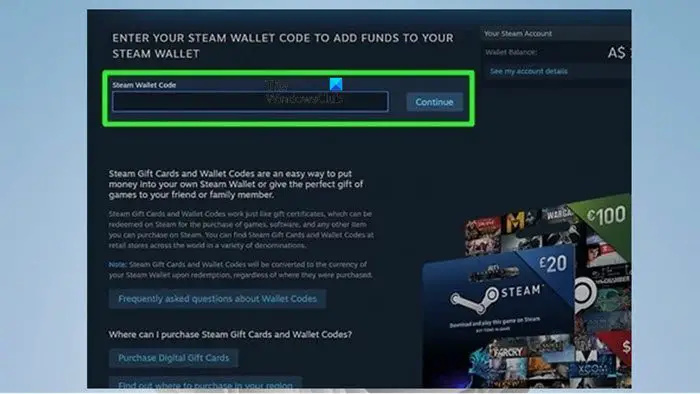
Pour utiliser la carte-cadeau Steam ou le code portefeuille via le site Web Steam, procédez comme suit :
- Si vous avez reçu une carte Steam Wallet, utilisez une pièce de monnaie ou un autre objet à gratter pour révéler le code au dos de la carte.
- Ensuite, dirigez-vous vers steampowered.com/wallet sur le navigateur de votre ordinateur ou de votre appareil mobile.
- Maintenant, si vous ne l'êtes pas déjà, connectez-vous avec le compte sur lequel vous souhaitez utiliser le code, car le solde ne peut pas être transféré après l'échange.
- Une fois connecté, entrez le code exactement tel qu'il est affiché dans le champ Code du portefeuille Steam.
- Cliquez sur Continuer .
- Sur l'écran suivant, entrez votre adresse si vous y êtes invité.
Si vous n'avez jamais saisi de code auparavant ou utilisé votre portefeuille Steam pour effectuer un achat, votre adresse locale vous sera demandée afin que Steam puisse convertir la devise si nécessaire.
aplicación de google play music windows 10
- Cliquez sur Continuer .
- Ensuite, vérifiez et confirmez le montant qui sera ajouté à votre portefeuille.
Une fois que vous aurez confirmé, vous ne pourrez plus utiliser le code ni transférer l'argent sur un autre compte. Si vous entrez un code pour une devise différente de votre devise locale, Steam le convertira dans votre devise en utilisant le taux de change du jour et vous serez informé de la conversion avant qu'elle n'ait lieu.
- Enfin, vérifiez votre solde disponible (rarement, cela peut prendre jusqu'à deux heures pour que les fonds apparaissent) sous le nom de votre compte dans le coin supérieur droit.
Lire : Comment retourner un jeu Steam et se faire rembourser ?
2] Application de bureau Steam
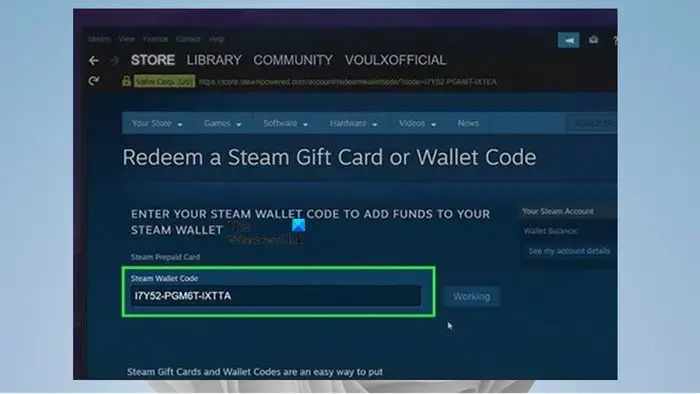
Pour utiliser la carte-cadeau Steam ou le code portefeuille via l'application de bureau Steam, procédez comme suit :
- Lancez le Application de bureau Steam sur votre PC.
- Connectez-vous avec le même compte auquel vous souhaitez appliquer les fonds du portefeuille si vous n'êtes pas déjà connecté.
- Ensuite, cliquez sur le nom de votre compte dans le coin supérieur droit.
- Sélectionner Détails du compte dans le menu pour ouvrir la page des détails de votre compte dans la fenêtre principale de Steam.
- Ensuite, cliquez sur le + Ajoutez des fonds à votre portefeuille Steam lien pour ouvrir la page permettant d'ajouter des fonds à votre portefeuille Steam.
- Sur la page suivante, cliquez sur la barre Utiliser une carte-cadeau Steam ou un code de portefeuille.
- Maintenant, saisissez le code que vous souhaitez échanger sur votre compte.
- Entrez votre adresse si vous y êtes invité.
- Enfin, confirmez le montant qui sera ajouté une fois que vous aurez entré le code.
Lire : Correction d'une erreur de transaction en attente dans Steam
3] Application mobile Steam
Pour utiliser la carte-cadeau Steam ou le code portefeuille via l'application mobile Steam, procédez comme suit :
- Ouvrez l'application Steam sur votre appareil mobile.
- Appuyez sur le Menu (Hamburger) sur le côté gauche de l'écran.
- Appuyez sur le Magasin option pour plusieurs options de menu supplémentaires.
- Ensuite, appuyez sur Détails du compte dans le sous-menu Store pour ouvrir la page des détails de votre compte.
- Ensuite, appuyez sur + Ajoutez des fonds à votre portefeuille Steam .
- Ensuite, appuyez sur Échanger une carte-cadeau Steam ou un code de portefeuille .
- Maintenant, entrez le code et appuyez sur Continuer .
- Entrez votre adresse si vous y êtes invité.
- Ensuite, vérifiez et confirmez le montant qui sera ajouté.
- Enfin, vérifiez que le portefeuille affiche votre nouveau solde (devrait apparaître immédiatement, mais le processus peut prendre jusqu'à deux heures) via votre page 'Détails du compte'.
C'est ça!
no se puede arrastrar y soltar Windows 10
Lire : Correction d'une erreur de transaction en attente dans Steam
Comment savoir si mon code Steam Wallet est valide ?
Il n'y a pas de fonctionnalité sur Steam pour vérifier les codes. Une fois que vous avez entré ce code, il est activé sur le compte Steam. Il est important de noter que les cartes Steam contiennent 15 codes alphanumériques (alphabets et chiffres), chaque pays de la carte étant identifié par le texte au dos de la carte.
Maintenant lis : Comment utiliser le code ou la carte-cadeau du Microsoft Store sur un PC Windows .








![Crash d'Apex Legends après EasyAntiCheat [Réparer]](https://prankmike.com/img/games/3C/apex-legends-crash-after-easyanticheat-fix-1.png)






